首页 / 教程
Win11桌面右下角的水印怎么去除? 【win11右下角图标消失】
2022-11-02 08:28:00
有些网友下载安装的是Win11的预览版,功能和正式版有点差别,尤其是在系统桌面的右下角会有文字水印,一些朋友看着这个就很不爽,有强迫症的用户就觉得必须要去除这个水印,下面电脑知识网小编就来讲讲Win11系统右下角水印怎么去除吧。 操作方法:
一、预览体验的水印去除
可以下载这款应用,以管理员身份运行即可。
二、激活水印去除
可以采用Win10所有的激活方法来激活Win11。
安装密钥方面与Windows 10安装密钥相同,因此在安装阶段如需通过密钥选择版本可以输入密钥。
如果你想要安装Windows 11专业版则在安装时输入此统一密钥:VK7JG-NPHTM-C97JM-9MPGT-3V66T
如果你想要安装Windows 11家庭版则在安装时输入此统一密钥:YTMG3-N6DKC-DKB77-7M9GH-8HVX7
以上密钥均为安装系统时的版本选择使用不具备激活功能,若要想要激活则需要使用KMS GVLK或零售类的密钥。
快捷激活方法HEUKMS:
由知彼而知己开发的本地激活工具HEUKMS可激活Windows 11 , 此工具可以自动识别并完成激活。
其执行的步骤包括将零售Windows 11 转换为批量 , 然后安装KMS专用的GVLK密钥再通过本地KMS服务器激活。
使用此工具的好处是一键激活几乎没有操作难度,只是此工具被微软反病毒软件报毒因此需要先禁用反病毒软件。
还有个缺点是KMS激活有效期为半年即 180 天,到期需要重新激活 , 但目前Windows 11为测试版180天也足矣。
同微软账号亦可获得数字权利激活(永久):
如果你的微软账号已用于激活Windows 10系统并获得数字权利,则数字权利适用于Windows 11。
因此如果你装机的这台电脑此前激活过Windows 10并获得数字权利那可以直接激活Windows 11无需额外操作。
这个激活过程是自动的只需要登录相同的微软账号即可,但如文章开头所说此版本为测试版不推荐物理机上安装。
虚拟机/物理机安装亦可使用转移授权大法:
如果你在一台新电脑上或者在虚拟机上安装Windows 11,登录微软账号默认情况下系统是无法进行数字激活的。
这时候我们可以使用数字权利转移授权大法将已激活设备的授权转移到新设备上。
在虚拟机里安装Windows 11后使用此办法成功迁移授权 , 因此达到永久激活目的不需要使用KMS激活器。
转移的数字权利来源于HWIDGEN激活的Windows 10,即将此前使用HWIDGEN激活的Windows 10转移到11。
具体操作步骤是这样的:安装对应的密钥 (文章开头的密钥)、点击激活的疑难解答、选择我最近更改了设备硬件。
然后选择账号里已经获得的数字权利设备即可,这里请注意如果在虚拟机里安装不要把自己主力设备授权转移了。
不然虚拟机激活后你的主力设备可能出现掉激活的问题 , 如果你仅有一台数字权利授权的话请使用KMS激活工具。
值得一提的是,目前Windows11抢先版仍然可以使用Win10工具激活系统哦~
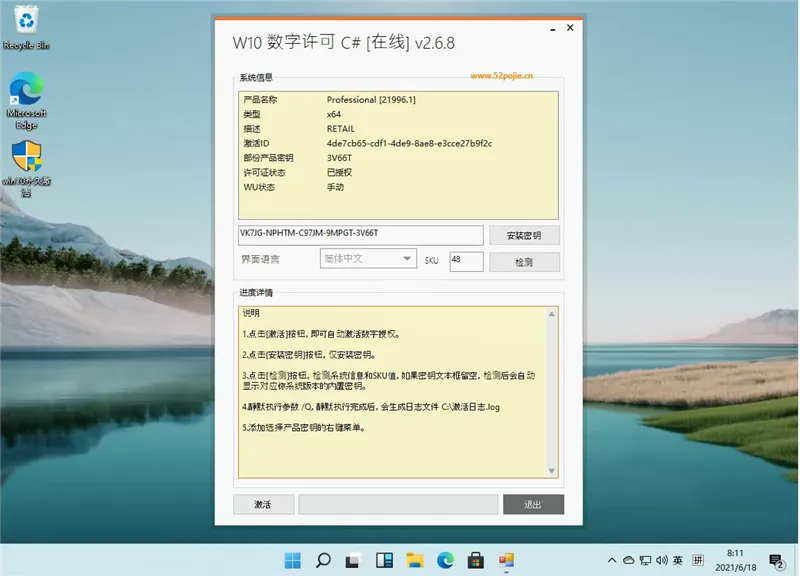
最新内容
| 手机 |
相关内容

电脑主题桌酷(电脑主题桌面主题)
电脑主题桌酷(电脑主题桌面主题),主题,点击,选择,设置,桌面主题,图标,桌面,电脑主题,1. 电脑主题桌面主题列如在微信里面设置主题背景的方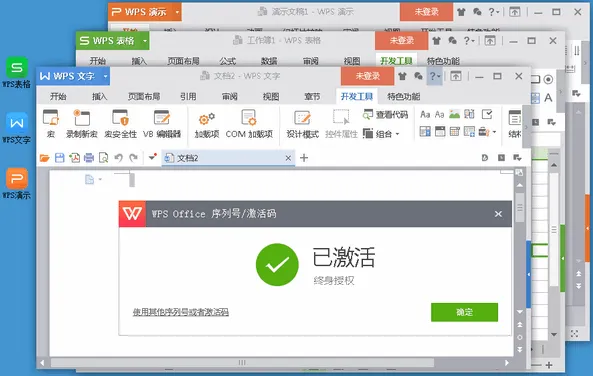
wps会员免费永久激活码wps2021专业
wps会员免费永久激活码wps2021专业版激活码最新,激活码,专业版,最新,用户,序列号,免费,会员,分享,wps2021专业版操作方法符合国内用户操作
设置桌面主题(苹果手机怎么设置桌
设置桌面主题(苹果手机怎么设置桌面主题),选择,点击,图标,苹果手机,桌面,主题,设置,怎么设置,1. 苹果手机怎么设置桌面主题这一款设备是不
电脑右下角不显示小喇叭(电脑右下
电脑右下角不显示小喇叭(电脑右下角不显示小喇叭,没有声音),音量,声卡,右下角,点击,静音,硬件,驱动,没有声音,1. 电脑右下角不显示小喇叭,
如何取消电脑系统桌面锁定(电脑桌
如何取消电脑系统桌面锁定(电脑桌面锁定怎么取消掉),点击,桌面,锁定,属性,电脑桌面,选项,设置,更改,1. 电脑桌面锁定怎么取消掉首先不知道
高清动态鱼电脑壁纸(鱼动态壁纸桌
高清动态鱼电脑壁纸(鱼动态壁纸桌面),壁纸,点击,界面,动态壁纸,设置,桌面,安装,选项,1. 鱼动态壁纸桌面1)这样的动态壁纸,属于屏保主题,例如水
电脑桌面壁纸尺寸多大(电脑桌面壁
电脑桌面壁纸尺寸多大(电脑桌面壁纸一般要多大尺寸),分辨率,壁纸,显示器,屏幕,电脑桌面壁纸,像素,查看,点击,电脑桌面壁纸一般要多大尺寸一
如何设置微信群图标(微信群名上面
如何设置微信群图标(微信群名上面的图案怎么设置),昵称,微信,显示,点击,设置,聊天,修改,群成员,1. 微信群名上面的图案怎么设置1.微信群只












